Pengenalan
Mengatur ulang Samsung A52 ke pengaturan pabrik dapat menyelesaikan banyak masalah seperti masalah perangkat lunak, penurunan kinerja, atau sekadar mempersiapkan perangkat untuk pemilik baru. Namun, pengaturan ulang pabrik akan menghapus semua data Anda, sehingga sangat penting untuk mencadangkan file dan informasi penting Anda sebelum melanjutkan. Panduan ini akan memandu Anda melalui langkah-langkah untuk mempersiapkan pengaturan ulang pabrik, metode berbeda untuk mencadangkan data Anda, cara melakukan reset itu sendiri, dan akhirnya, cara mengembalikan cadangan Anda dengan efisien.
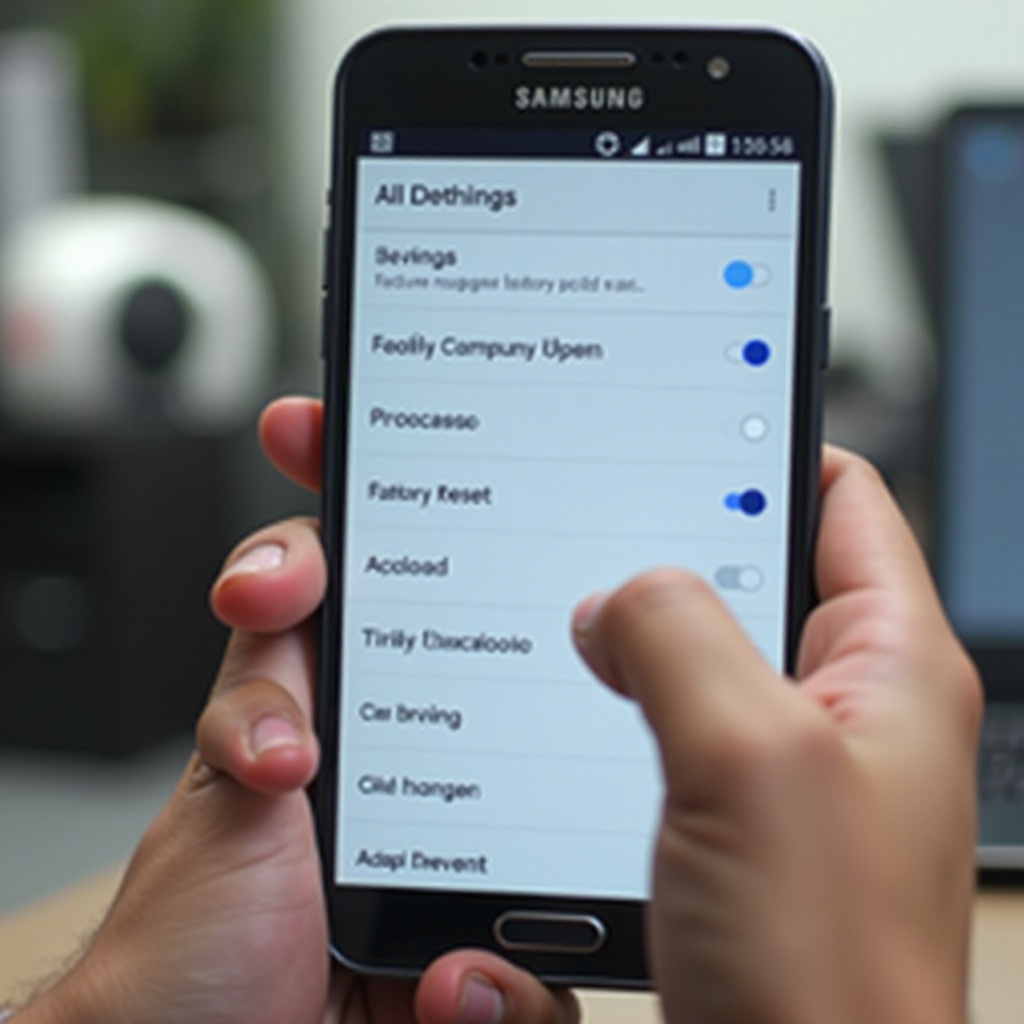
Mempersiapkan untuk Pengaturan Ulang Pabrik
Sebelum melakukan pengaturan ulang pabrik pada Samsung A52 Anda, ada beberapa langkah persiapan yang harus Anda lakukan untuk memastikan proses yang lancar. Pertama-tama, pastikan perangkat Anda terisi daya setidaknya hingga 70% untuk mencegah gangguan selama proses reset. Selain itu, pastikan untuk keluar dari akun Google dan Samsung Anda untuk menghindari komplikasi, terutama jika Anda berencana untuk menjual atau memberikan ponsel Anda.
Selanjutnya, buatlah inventaris dari semua aplikasi dan data yang Anda perlukan. Ini mencakup kontak, foto, dokumen, dan data khusus aplikasi lainnya. Cadangan yang terperinci memastikan bahwa Anda memiliki semua yang Anda butuhkan saat mengembalikan perangkat Anda. Terakhir, pastikan bahwa Anda telah menginstal pembaruan perangkat lunak terbaru di perangkat Anda, karena ini terkadang dapat menyelesaikan masalah tanpa perlu reset.
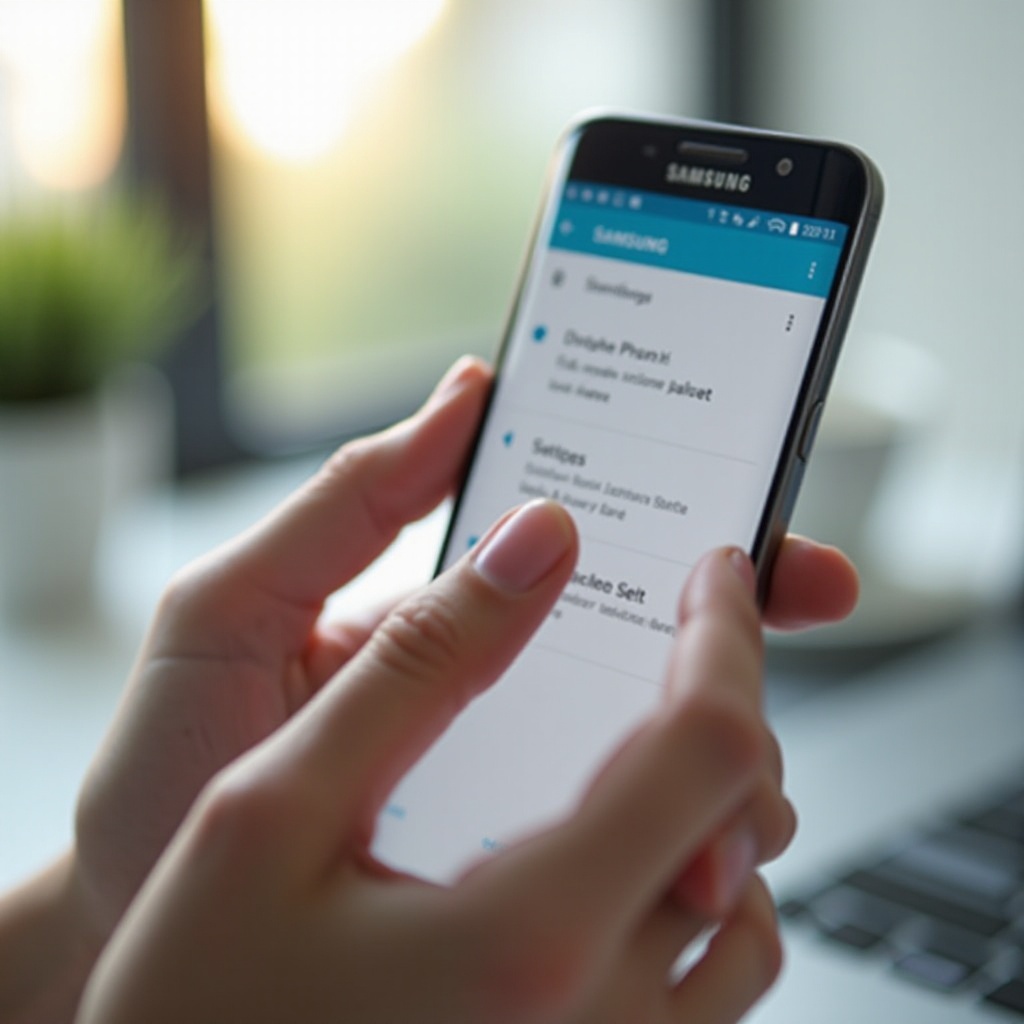
Metode untuk Mencadangkan Data Anda
Mencadangkan data Anda sangat penting sebelum melakukan pengaturan ulang pabrik. Beberapa metode dapat membantu Anda melindungi informasi Anda dengan efektif. Di sini kami akan membahas tiga metode utama untuk mencadangkan data Samsung A52 Anda:
Menggunakan Samsung Smart Switch
Samsung Smart Switch adalah alat yang sangat baik untuk mencadangkan data Anda. Ini memungkinkan Anda untuk mentransfer kontak, pesan, foto, dan konten lainnya antara perangkat Samsung Anda dan komputer atau perangkat eksternal.
- Instal Smart Switch: Unduh dan instal Samsung Smart Switch di komputer Anda.
- Hubungkan Perangkat Anda: Gunakan kabel USB untuk menghubungkan Samsung A52 Anda ke komputer.
- Buka Smart Switch: Luncurkan aplikasi Smart Switch dan pilih ‘Backup’.
- Ikuti Petunjuk: Ikuti instruksi di layar untuk memulai proses pencadangan. Pastikan cadangan selesai sebelum memutuskan sambungan perangkat Anda.
Menggunakan Google Drive
Google Drive menawarkan penyimpanan cloud di mana Anda dapat dengan mudah mencadangkan data penting Anda.
- Buka Pengaturan: Pergi ke pengaturan ponsel Anda.
- Pilih Akun dan Cadangan: Klik ‘Akun dan cadangan’ lalu pilih ‘Cadangkan dan pulihkan’.
- Pilih Akun Google: Pastikan akun Google Anda ditautkan dan pilih ‘Cadangkan data saya’.
- Mulai Cadangan: Ikuti petunjuk untuk mencadangkan data Anda ke Google Drive.
Mencadangkan File Penting Secara Manual
Untuk keamanan tambahan atau jika Anda lebih memilih cadangan manual, Anda juga dapat menyimpan file penting langsung ke perangkat penyimpanan eksternal.
- Hubungkan Perangkat Penyimpanan: Hubungkan ponsel Anda ke perangkat penyimpanan eksternal atau komputer melalui kabel USB.
- Transfer File: Salin secara manual file penting seperti foto, dokumen, dan musik ke perangkat eksternal.
- Verifikasi Cadangan: Pastikan semua file penting berhasil disalin untuk menghindari kehilangan data.
Mengatur Ulang Pabrik Samsung A52 Anda
Setelah memastikan bahwa semua data Anda telah dicadangkan, Anda dapat melanjutkan untuk mengatur ulang pabrik Samsung A52 Anda. Ada dua metode utama untuk melakukan pengaturan ulang pabrik: menggunakan menu pengaturan dan melakukan hard reset.
Menggunakan Menu Pengaturan
- Buka Pengaturan: Navigasikan ke menu pengaturan ponsel Anda.
- Gulir ke Manajemen Umum: Ketuk ‘Manajemen umum’.
- Pilih Reset: Pilih ‘Reset’ lalu ketuk ‘Pengaturan ulang data pabrik’.
- Konfirmasi: Baca penjelasan dan pilih ‘Reset’ diikuti dengan ‘Hapus semua’.
Melakukan Hard Reset
Jika perangkat Anda tidak responsif, Anda dapat melakukan hard reset menggunakan tombol fisik.
- Matikan Daya: Pastikan perangkat benar-benar mati.
- Kombinasi Tombol: Tekan dan tahan tombol Volume Atas dan tombol Power/Bixby secara bersamaan.
- Mode Recovery: Lepaskan semua tombol saat Anda melihat logo Samsung, gunakan tombol volume untuk menavigasi dan tombol power untuk memilih ‘Wipe data/factory reset’.
- Konfirmasi: Navigasi ke ‘Yes’ dan konfirmasi – ini akan melakukan hard reset.
Memverifikasi Reset
Setelah reset, pastikan Anda melalui proses pengaturan awal sesuai yang diminta. Konfirmasi bahwa perangkat Anda telah dikembalikan ke pengaturan pabrik sebelum melanjutkan untuk mengembalikan cadangan Anda.
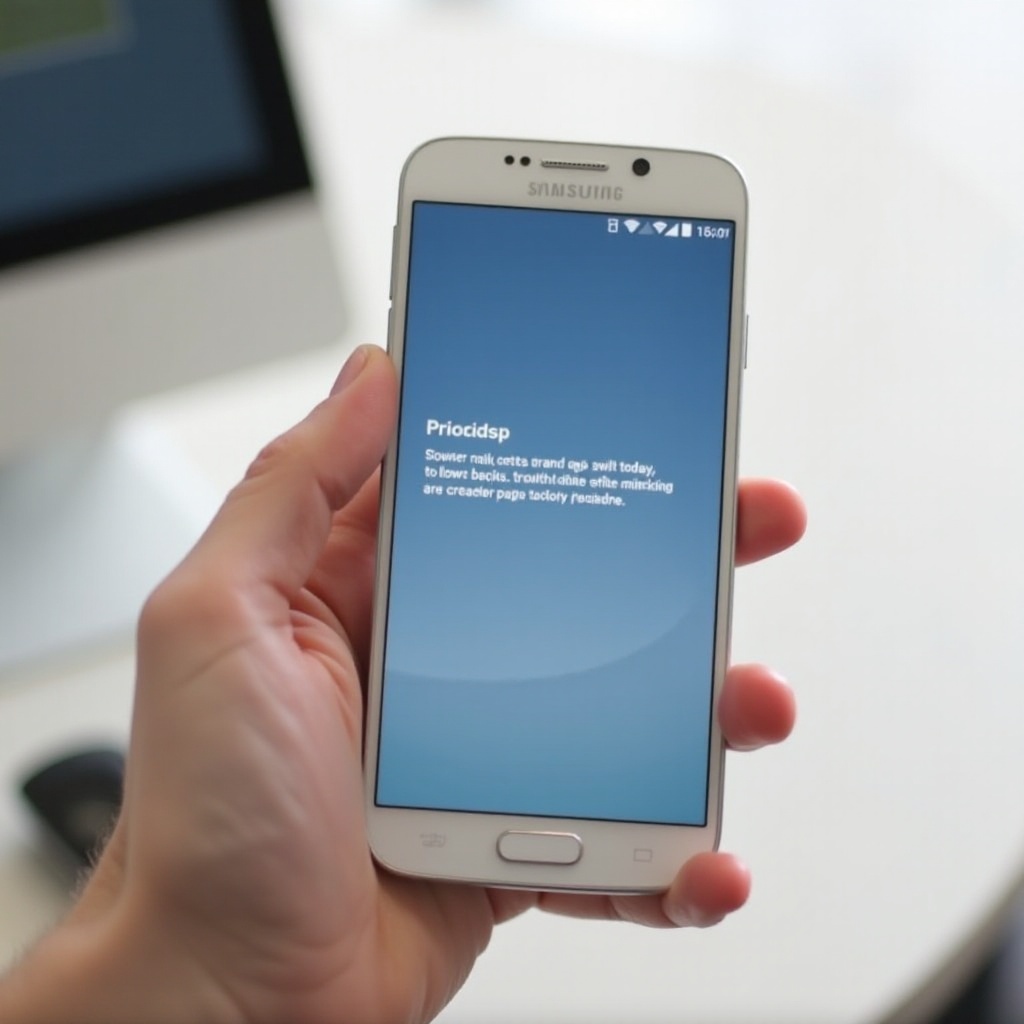
Memulihkan Cadangan Anda
Setelah perangkat Anda direset, memulihkan data yang dicadangkan adalah langkah penting berikutnya. Anda memiliki berbagai opsi untuk memulihkan cadangan Anda, termasuk Samsung Cloud, Smart Switch, dan Google Drive.
Memulihkan dari Samsung Cloud
- Buka Pengaturan: Pergi ke Pengaturan, lalu Akun dan cadangan.
- Pilih Pulihkan: Ketuk ‘Samsung Cloud’ diikuti dengan ‘Restore’.
- Pilih Data: Pilih data yang ingin Anda pulihkan dan ketuk ‘Restore’.
Memulihkan menggunakan Smart Switch
- Buka Smart Switch: Luncurkan aplikasi Smart Switch di komputer Anda dan hubungkan ponsel Anda.
- Pilih Pulihkan: Dari menu Smart Switch, pilih ‘Restore’.
- Ikuti Petunjuk: Ikuti instruksi di layar untuk memulihkan data Anda.
Memulihkan dari Google Drive
- Saat Setup: Ketika diminta selama pengaturan ponsel, masuk ke akun Google Anda.
- Pulihkan Data: Pilih ‘Restore from Google Backup’.
- Pilih Data: Pilih cadangan yang ingin Anda pulihkan dan ikuti petunjuknya.
Kesimpulan
Mengatur ulang pabrik Samsung A52 Anda adalah proses yang mudah saat Anda sudah siap. Dengan mengikuti langkah-langkah untuk mencadangkan data Anda dengan benar, melakukan reset melalui metode yang Anda sukai, dan memulihkan cadangan Anda, Anda dapat memastikan bahwa perangkat Anda diatur ulang tanpa kehilangan data apa pun. Baik Anda sedang memecahkan masalah atau mempersiapkan perangkat Anda untuk pemilik baru, panduan ini memberikan semua langkah yang diperlukan untuk membuat proses sehalus mungkin.
Pertanyaan yang Sering Diajukan
Apa yang harus saya lakukan jika ponsel saya membeku selama proses reset?
Jika ponsel Anda membeku selama reset, coba lakukan hard reset menggunakan tombol perangkat keras. Ini harus memulai ulang proses reset.
Dapatkah saya mendapatkan kembali data saya jika saya lupa mencadangkannya sebelum reset?
Sayangnya, setelah reset pabrik selesai, mendapatkan kembali data yang tidak dicadangkan sangatlah kecil kemungkinan. Selalu pastikan untuk mencadangkan data Anda sebelum melakukan reset.
Seberapa sering saya harus melakukan reset pabrik pada Samsung A52 saya?
Reset pabrik hanya boleh dilakukan saat diperlukan, seperti untuk mengatasi masalah yang persisten atau sebelum menjual perangkat. Ini tidak diperlukan secara rutin dan biasanya dilakukan sebagai upaya terakhir dalam pemecahan masalah.